
Tudnivalók az alkalmazások ikonjainak módosítása előtt az iOS kezdőképernyőjén:
- Győződjön meg arról, hogy már rendelkezik azokkal a képekkel vagy ikonokkal, amelyeket alkalmazásikonként szeretne beállítani.
- A testreszabott alkalmazásikonok nem jelenítenek meg értesítési jelvényeket.
- Nem módosítja az iOS-alkalmazások alapértelmezett ikonjait. Ehelyett parancsikonokat készíthet az iPhone kezdőképernyőjén egy egyéni ikonnal az alkalmazás elindításához.
Az iOS 16 számos lehetőséget kínál az iPhone személyre szabásához. Módosíthatja a hátteret a kezdőképernyőn. Tehát miért ne készíthetne saját alkalmazásikonokat? Az Apple hivatalosan soha nem engedélyezte a felhasználóknak az alkalmazásikonok megváltoztatását. De ezt megteheti az Apple beépített Shortcuts alkalmazásával. Most nézzük meg, hogyan módosíthatja az alkalmazásikonokat iPhone-ján.
Az alkalmazásikonok testreszabása iPhone-on
- Indítsa el a Parancsikonok alkalmazást iPhone-ján.
- Most érintse meg a plusz (+) ikont.
- Válassza a Művelet hozzáadása lehetőséget.
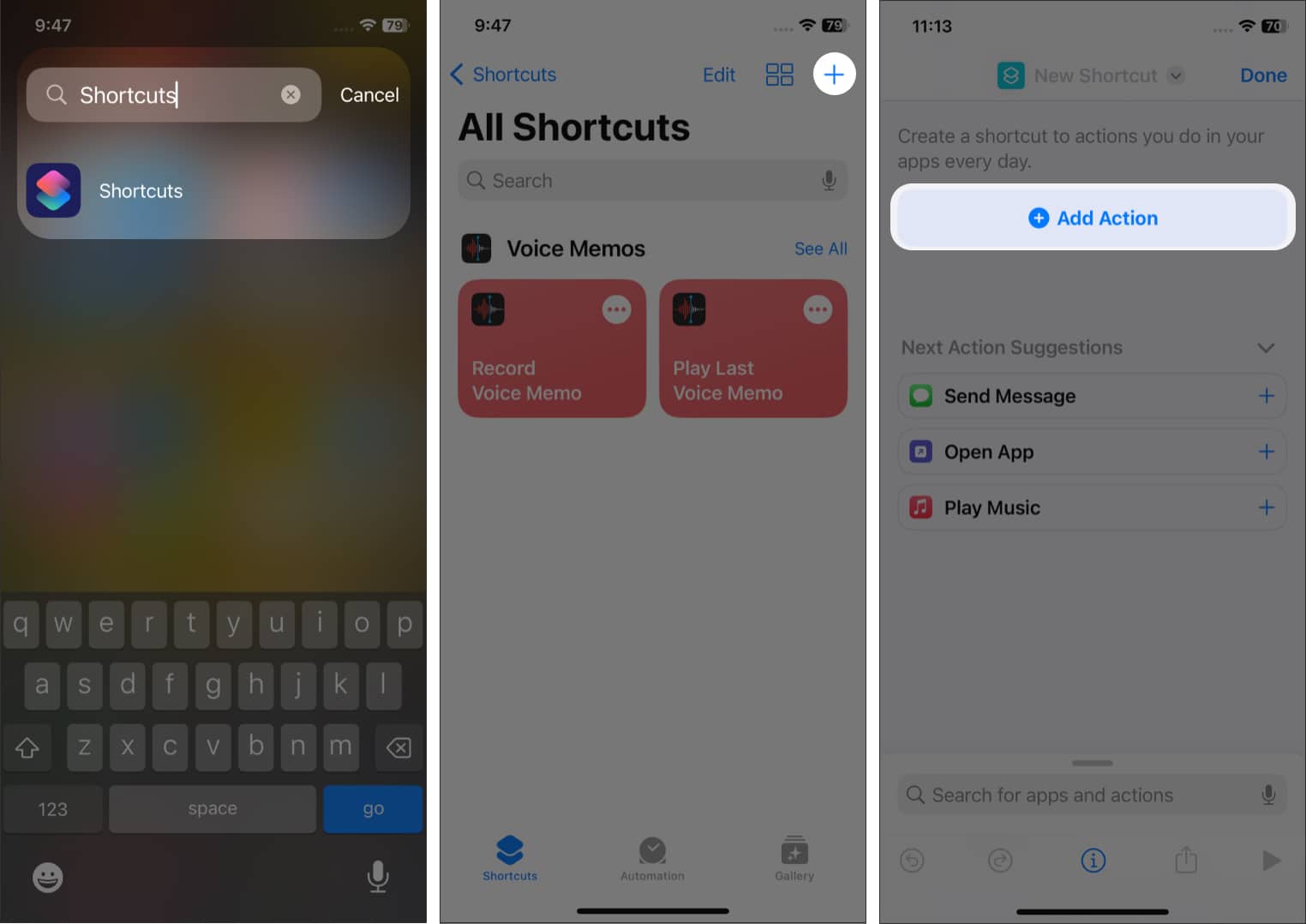
- Ezután írja be az Alkalmazás megnyitása a keresősávba, és válassza ki a Szkriptek szakaszban.
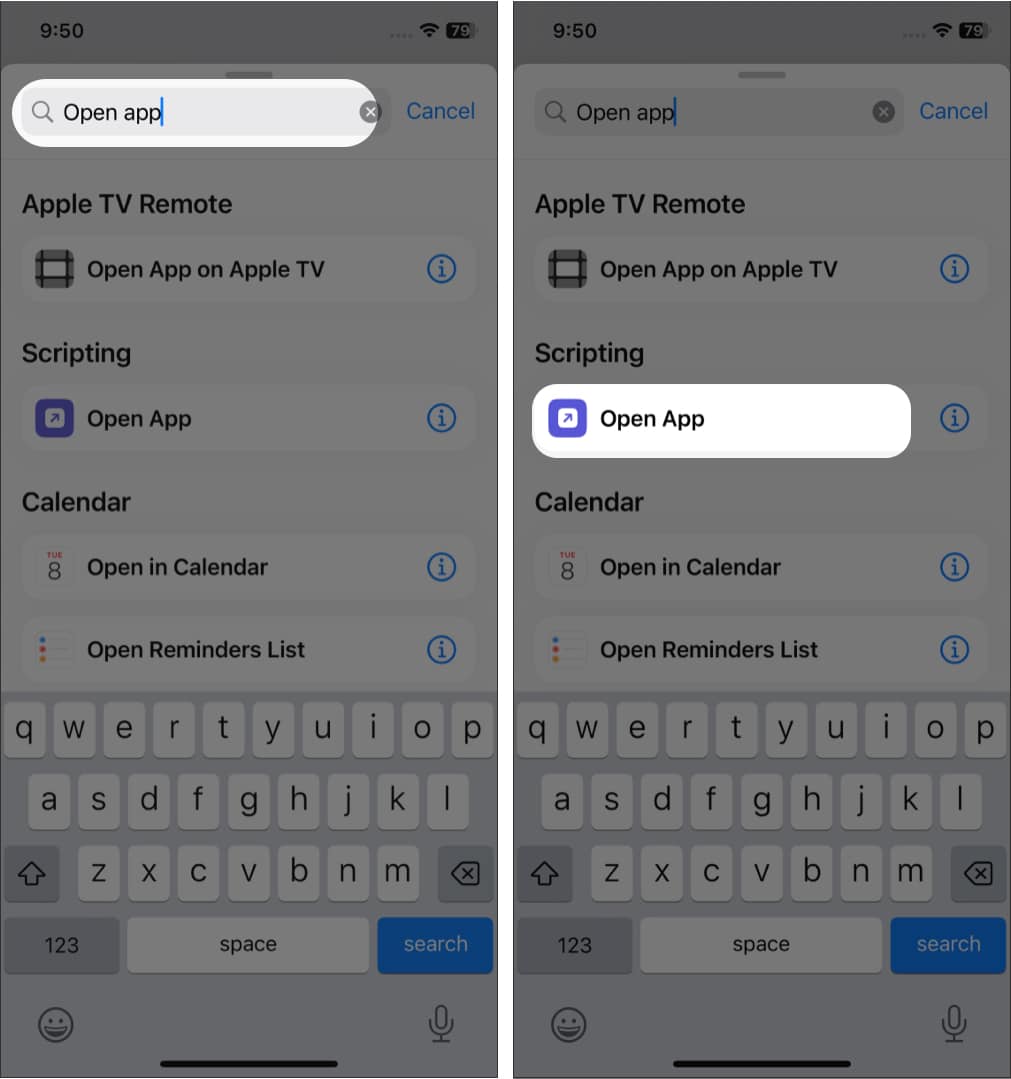
- Most láthatja, hogy az App szó elmosódott. Koppintson rá.
- Ezt követően megjelenik az alkalmazások listája. Válassza ki azt az alkalmazást, amelyhez parancsikont szeretne létrehozni. Itt a Basecampet választottam.
- Most érintse meg az info (i) ikont a képernyő alsó eszköztárában.
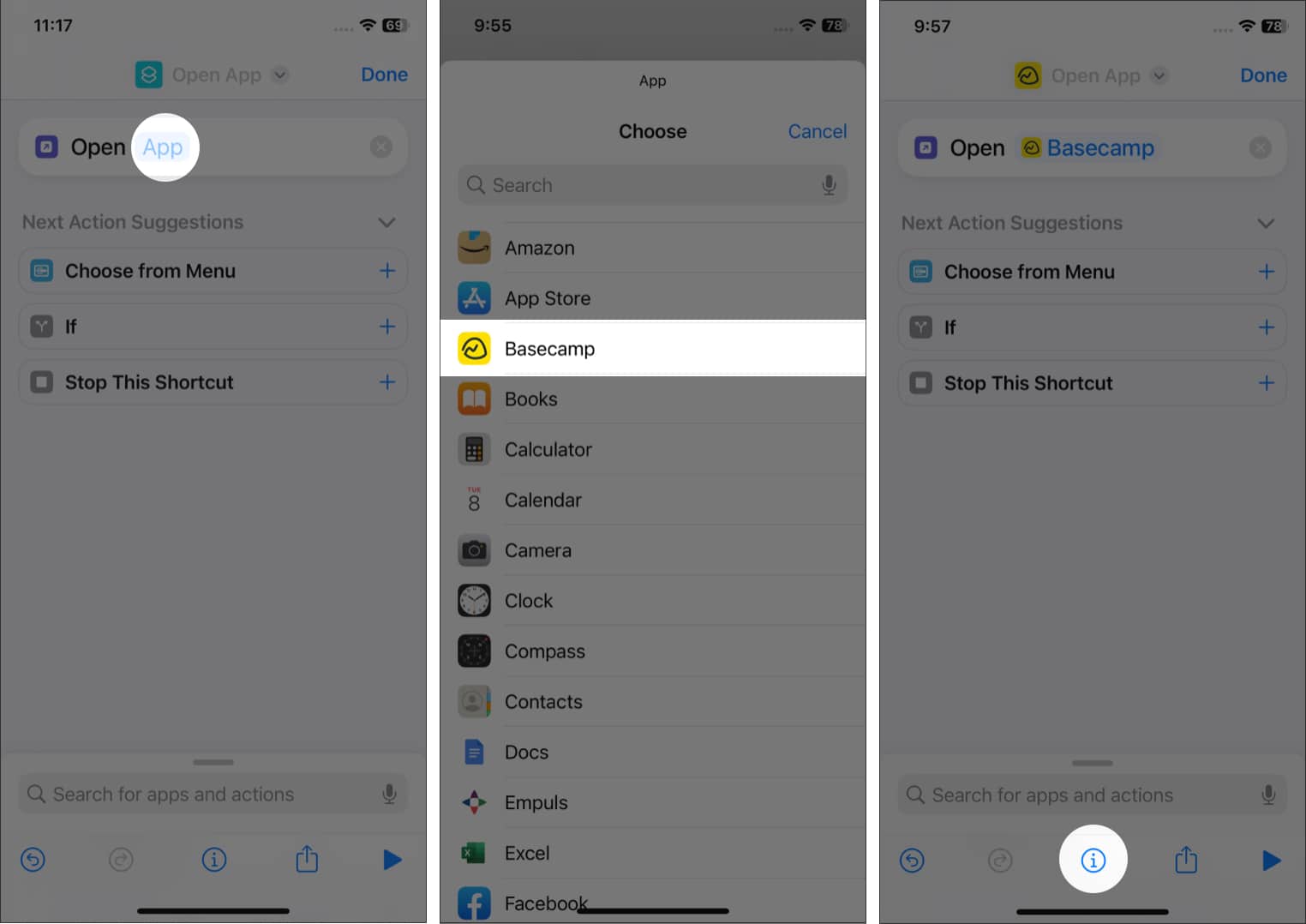
- Ezután válassza a Hozzáadás a kezdőképernyőhöz lehetőséget.
- Megjelenik egy új ablak, ahol módosíthatja az alkalmazás ikonját iOS rendszeren. Érintse meg a KEZDŐKÉPERNYŐ NEVE ÉS HELYE alatti ikont.
- Most válassza a Fénykép kiválasztása vagy Fénykép készítése lehetőséget, és válassza ki a Fotókban már meglévő ikonképet. Ezután érintse meg a Kiválasztás lehetőséget.
- Végül érintse meg a Hozzáadás gombot.
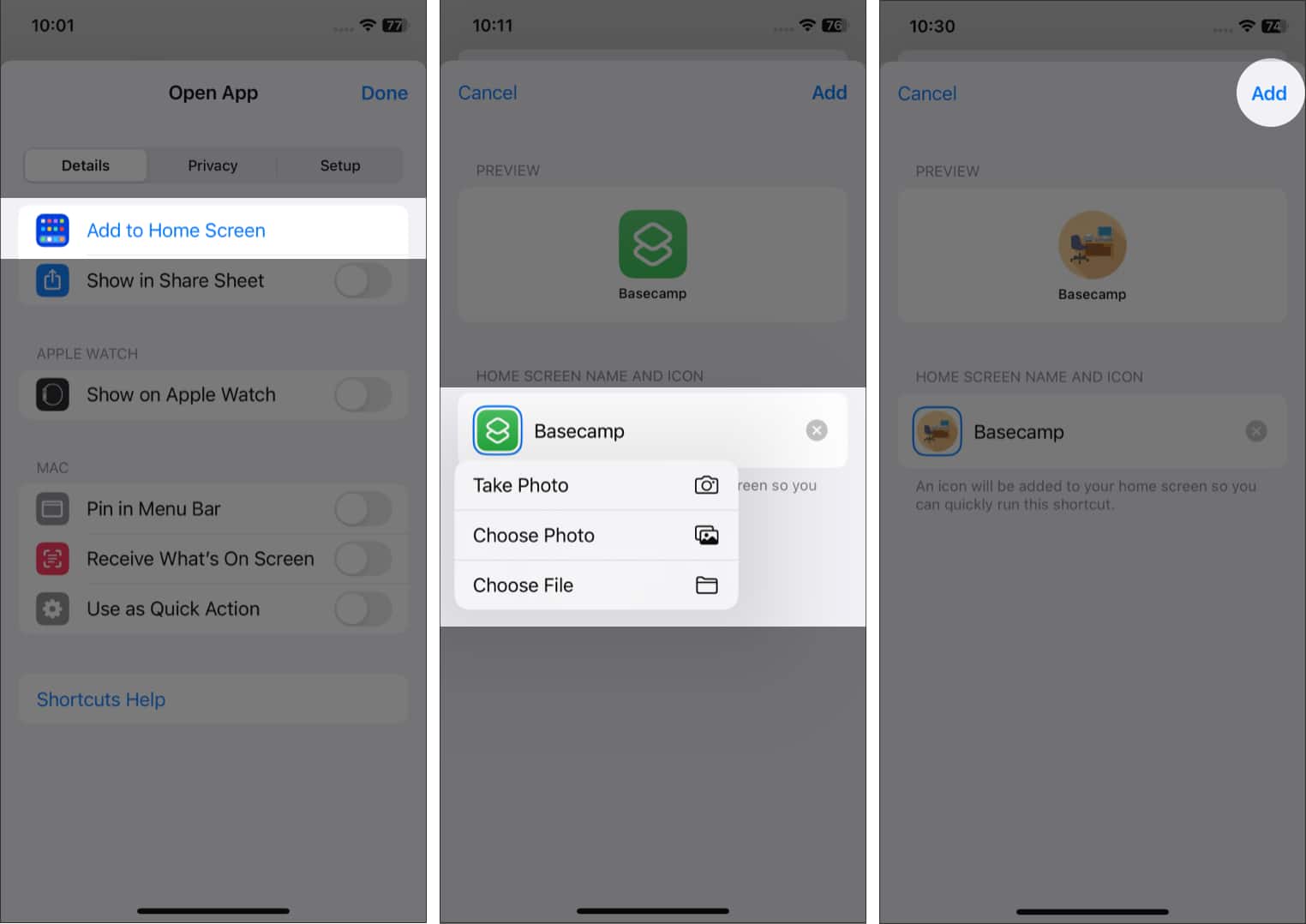
Az iPhone kezdőképernyőjén megjelenik az alkalmazás parancsikonja a kívánt alkalmazásikonnal. Ismételje meg ezt a folyamatot az összes többi kívánt alkalmazásnál. Az alkalmazás megnyitásához érintse meg az új alkalmazás ikonját.
Mi a teendő az alkalmazásikonok megváltoztatása után?
Miután többször követte a fenti lépéseket, és létrehozott egy maroknyi egyéni alkalmazásikont, szeretne megszabadulni a tényleges szabványos alkalmazásikonoktól, hogy izgalmas megjelenést kapjon. Mert mi értelme van két alkalmazásikonnak ugyanahhoz az alkalmazáshoz?
Nyomja meg az alkalmazás tényleges ikonját, és érintse meg a mínusz (-) jelet → Eltávolítás a kezdőképernyőről. Mostantól ez az alkalmazásikon tovább látható lesz a kezdőképernyőn, de az alkalmazáskönyvtárban.
Ezután használja az iOS widgetek, a külső gyártók widgetek (például Widgetsmith) és a testreszabott alkalmazásikonok kombinációját, hogy valóban egyedi megjelenést kapjon az iPhone kezdőképernyőjén! Ez időigényes, de az eredmény fantasztikus!
Extra információ: Egyes alkalmazások, például a Reddit és az Over belső módot kínálnak egy másik (nem egyéni) alkalmazásikon használatára. Ezt a megfelelő alkalmazásbeállításokban találja meg.
Ez minden
Módosítottad az alkalmazás ikonját az iPhone-on? Ha igen, mit állított be az alkalmazás ikonjaként? Ossza meg válaszait az alábbi megjegyzésekben.
Fedezzen fel többet…
- 25 legjobb iPhone kezdőképernyő widget
- Az iPhone zárolási képernyőjének testreszabása
- Hogyan lehet letiltani a piros értesítési jelvényt az iPhone alkalmazásikonjairól





